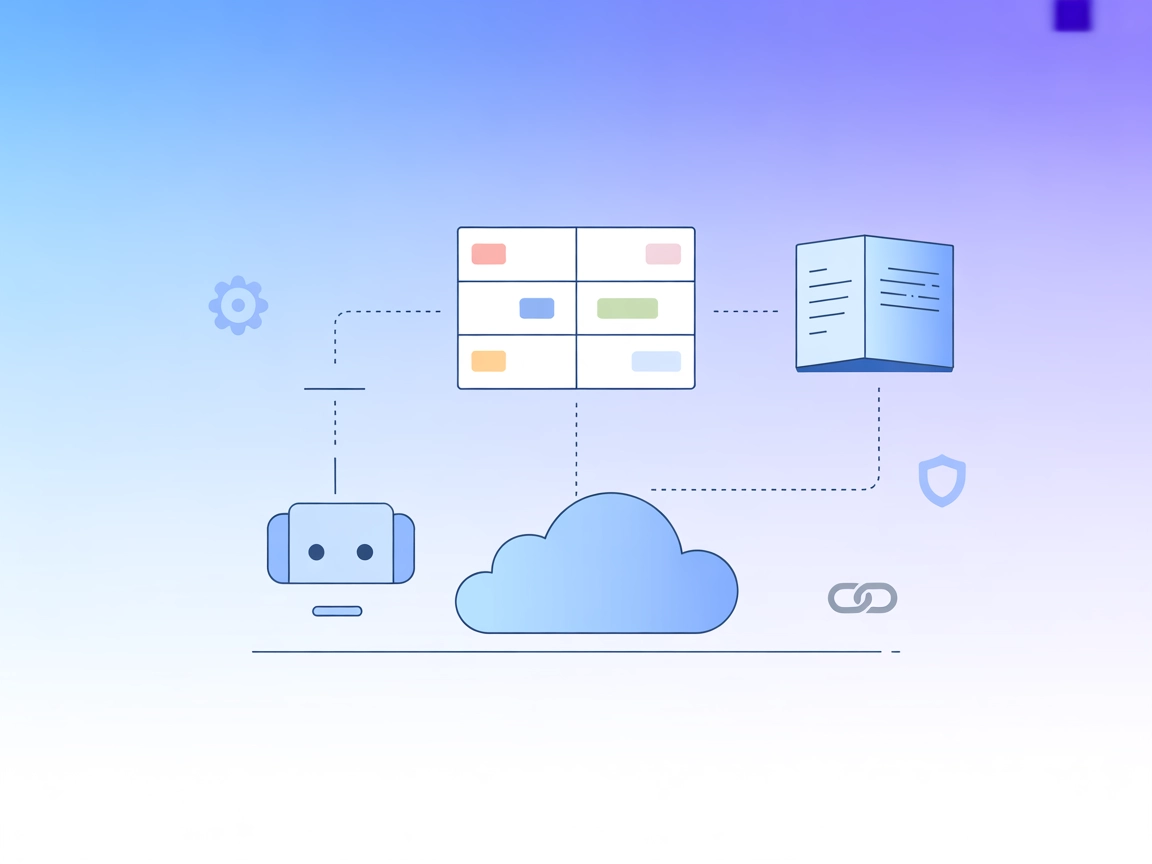
Atlassian MCP Server-integrasjon
Atlassian MCP Server kobler AI-assistenter med Atlassian-verktøy som Jira og Confluence, og muliggjør automatisert prosjektstyring, dokumenthenting og forbedred...

Aktiver sømløs AI-drevet automatisering og kodeintelligens i JetBrains IDE-er ved å koble FlowHunt med JetBrains MCP Server.
FlowHunt gir et ekstra sikkerhetslag mellom dine interne systemer og AI-verktøy, og gir deg granulær kontroll over hvilke verktøy som er tilgjengelige fra dine MCP-servere. MCP-servere som er hostet i vår infrastruktur kan sømløst integreres med FlowHunts chatbot samt populære AI-plattformer som ChatGPT, Claude og forskjellige AI-editorer.
JetBrains MCP Server fungerer som en proxy mellom AI-klienter og JetBrains IDE-er som IntelliJ, PyCharm, WebStorm og Android Studio. Ved å bygge bro mellom AI-assistenter og utviklingsmiljøet muliggjør den forbedrede arbeidsflyter der AI-agenter kan samhandle direkte med IDE-en. Denne tilkoblingen gjør det mulig å utføre oppgaver som kodenavigasjon, prosjektstyring, kjøring av kommandoer eller tilgang til IDE-tjenester via Model Context Protocol (MCP). Integrasjonen bruker MCP Server-plugin for JetBrains-produkter, noe som gjør det mulig for utviklere å bruke store språkmodeller og automatiseringsverktøy for å effektivisere utviklingen, automatisere repeterende oppgaver og gi intelligente forslag i det velkjente JetBrains IDE-grensesnittet.
Ingen prompt-maler er nevnt i tilgjengelig dokumentasjon.
Ingen spesifikke ressurser er listet i tilgjengelig dokumentasjon.
Ingen eksplisitte verktøy er beskrevet i tilgjengelig dokumentasjon eller server.py.
{
"mcp": {
"servers": {
"jetbrains": {
"command": "npx",
"args": ["-y", "@jetbrains/mcp-proxy"]
}
}
}
}
{
"mcp": {
"servers": {
"jetbrains": {
"command": "npx",
"args": ["-y", "@jetbrains/mcp-proxy"],
"env": {
"IDE_PORT": "your_ide_port"
}
}
}
}
}
claude_desktop_config.json (Mac: ~/Library/Application Support/Claude/claude_desktop_config.json, Windows: %APPDATA%/Claude/claude_desktop_config.json).{
"mcpServers": {
"jetbrains": {
"command": "npx",
"args": ["-y", "@jetbrains/mcp-proxy"]
}
}
}
{
"mcpServers": {
"jetbrains": {
"command": "npx",
"args": ["-y", "@jetbrains/mcp-proxy"],
"env": {
"IDE_PORT": "your_ide_port"
}
}
}
}
.vscode/mcp.json i ditt arbeidsområde:{
"servers": {
"jetbrains": {
"command": "npx",
"args": ["-y", "@jetbrains/mcp-proxy"]
}
}
}
{
"servers": {
"jetbrains": {
"command": "npx",
"args": ["-y", "@jetbrains/mcp-proxy"],
"env": {
"IDE_PORT": "your_ide_port"
}
}
}
}
{
"mcpServers": {
"jetbrains": {
"command": "npx",
"args": ["-y", "@jetbrains/mcp-proxy"]
}
}
}
{
"mcpServers": {
"jetbrains": {
"command": "npx",
"args": ["-y", "@jetbrains/mcp-proxy"],
"env": {
"IDE_PORT": "your_ide_port"
}
}
}
}
Merk: Bytt ut
"your_ide_port"med faktisk port for IDE-ens innebygde webserver.
Bruke MCP i FlowHunt
For å integrere MCP-servere i ditt FlowHunt-arbeidsflyt, start med å legge til MCP-komponenten i flyten din og koble den til din AI-agent:
Klikk på MCP-komponenten for å åpne konfigurasjonspanelet. I systemets MCP-konfigurasjonsseksjon, legg inn MCP-serverdetaljene dine med dette JSON-formatet:
{
"jetbrains": {
"transport": "streamable_http",
"url": "https://yourmcpserver.example/pathtothemcp/url"
}
}
Når det er konfigurert, kan AI-agenten nå bruke denne MCP-en som et verktøy med tilgang til alle dens funksjoner og muligheter. Husk å endre "jetbrains" til det faktiske navnet på din MCP-server hvis det er annerledes, og bytt ut URL-en med din egen MCP-server-URL.
| Seksjon | Tilgjengelig | Detaljer/Notater |
|---|---|---|
| Oversikt | ✅ | God oppsummering er tilstede |
| Liste over Prompts | ⛔ | Ingen prompts dokumentert |
| Liste over ressurser | ⛔ | Ingen ressurser dokumentert |
| Liste over verktøy | ⛔ | Ingen verktøy beskrevet i tilgjengelige filer |
| Sikring av API-nøkler | ✅ | Bruker miljøvariabler for IDE_PORT i eksempler |
| Sampling-støtte (mindre viktig i evaluering) | ⛔ | Ikke nevnt |
Basert på dokumentasjonen er JetBrains MCP Server godt vedlikeholdt og populær, men mangler offentlig dokumenterte prompt-, ressurs- og verktøyprimitiver i dette depotet. Konfigurasjonen er godt dekket, og støtte for sikring av API-nøkler er tilstede. Totalt sett er nytteverdien høy for JetBrains IDE-brukere, men dokumentasjonen kunne vært mer grundig for MCP-spesifikke funksjoner.
| Har en LISENS | ✅ (Apache-2.0) |
|---|---|
| Har minst ett verktøy | ⛔ |
| Antall forkinger | 54 |
| Antall stjerner | 772 |
JetBrains MCP Server fungerer som en proxy mellom AI-klienter og JetBrains IDE-er, og gjør det mulig for AI-agenter å automatisere oppgaver, tilby kodenavigasjon og samhandle med IDE-funksjoner via Model Context Protocol (MCP).
MCP Server er kompatibel med IntelliJ IDEA, PyCharm, WebStorm og Android Studio, og tilbyr multi-plattformstøtte for AI-integrasjon.
Ja, med MCP Server kan du automatisere repeterende oppgaver, administrere prosjekter og bruke AI-drevet navigasjon og forslag direkte i din JetBrains IDE.
Du kan sikre oppsettet ved å sette sensitiv informasjon som IDE-porter med miljøvariabler, slik som vist i konfigurasjonseksemplene over.
For øyeblikket er det ingen spesifikke prompt-maler eller ekstra ressurser dokumentert for denne serveren. Integrasjonen fokuserer på å muliggjøre AI-IDE-kommunikasjon og automatisering.
Øk utviklingsflyten din ved å koble JetBrains IDE-er med FlowHunt sine AI-muligheter via MCP Server.
Atlassian MCP Server kobler AI-assistenter med Atlassian-verktøy som Jira og Confluence, og muliggjør automatisert prosjektstyring, dokumenthenting og forbedred...
ModelContextProtocol (MCP) Server fungerer som en bro mellom AI-agenter og eksterne datakilder, API-er og tjenester, slik at FlowHunt-brukere kan bygge kontekst...
JupyterMCP muliggjør sømløs integrasjon av Jupyter Notebook (6.x) med AI-assistenter gjennom Model Context Protocol. Automatiser kodekjøring, administrer celler...
Informasjonskapselsamtykke
Vi bruker informasjonskapsler for å forbedre din surfeopplevelse og analysere vår trafikk. See our privacy policy.


